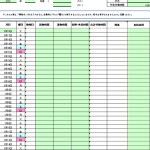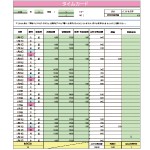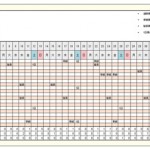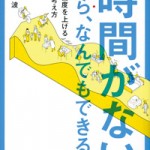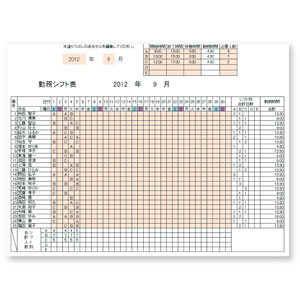
勤務シフト表にエクセルを活用していますか?きれいな表を作っていても、計算は電卓に頼っているという声が聞かれます。そこで、今回はエクセルの便利な機能を使い、シフト表を作成してみましょう。
操作手順
基準パターン決め
まず、それぞれの勤務時間帯にパターンを割り振ります。例えば、早番(8時〜13時)はA、普通番(10時〜15時)はB、遅番(12時〜17時)はC、と決めます。これにより、それぞれの勤務時間帯に何回勤務したかを自動計算させることができます。
リストで入力の効率化
シフト表内に、勤務時間帯のパターンを入力します。セルに直接入力せずに一覧から選べるようにする機能「ドロップダウンリスト」を使用しましょう。まず、ドロップダウンリストをつけたいセルを範囲選択します。[ データ- データの入力規則]からダイアログボックスを開きます。[ 設定- 入力値の種類] を[ リスト]にします。[ ドロップダウンリストから選択する]にチェックが入っていることを確認し、[元の値]の空欄にカンマで区切りながら項目を入力します。 [OK] をクリック後、セルにリストが設定されたか確認をしましょう。
COUNTIFを用いた集計
勤務時間帯パターンの合計を出すには[COUNTIF] 関数を使用します。[数式]- [ 関数の挿入] より、「COUNTIF」を選択。検索範囲のセルをドラッグして[ 範囲] の指定をします。計算対象となる文字列を入力したら[OK] をクリックします。
勤務合計時間
最後に、勤務パターンの合計と勤務時間を掛け算・足し算で計算します。[ 条件付き書式] を利用すれば、規定の合計勤務時間をオーバーした時も色づけして確認できます。
Excel (エクセル)で計算!
エクセルは表の作成に加えて四則演算ができます。「=」に続けて、計算対象のセルを選択し、足し算は「+」引き算は「- 」掛け算は「*」割り算は「/」の記号を使って計算式を組み立てます。
エクセルは表の作成に加えて四則演算ができます。「=」に続けて、計算対象のセルを選択し、足し算は「+」引き算は「- 」掛け算は「*」割り算は「/」の記号を使って計算式を組み立てます。
ここで一句!
『エクセルの 基本計算 バッチリ押さえ 自動計算 楽々だ』
『エクセルの 基本計算 バッチリ押さえ 自動計算 楽々だ』